Saisie d’un règlement
Pour créer un nouveau règlement cliquez sur  ou passez en mode
création. Une fiche de règlement vierge apparaît :
ou passez en mode
création. Une fiche de règlement vierge apparaît :
 Vous pouvez aussi créer votre règlement
à partir de la liste des factures, ou en étant en consultation d'une facture,
avec le bouton
Vous pouvez aussi créer votre règlement
à partir de la liste des factures, ou en étant en consultation d'une facture,
avec le bouton  .
.
Dans ce cas, le règlement à créer sera par défaut proposé avec la facture pointée, et les données seront pré remplies: client, mode de règlement, montant à régler, issus de la facture. Exemple ci-dessous, on a demandé le règlement de la facture n° 286 du client GOLF :
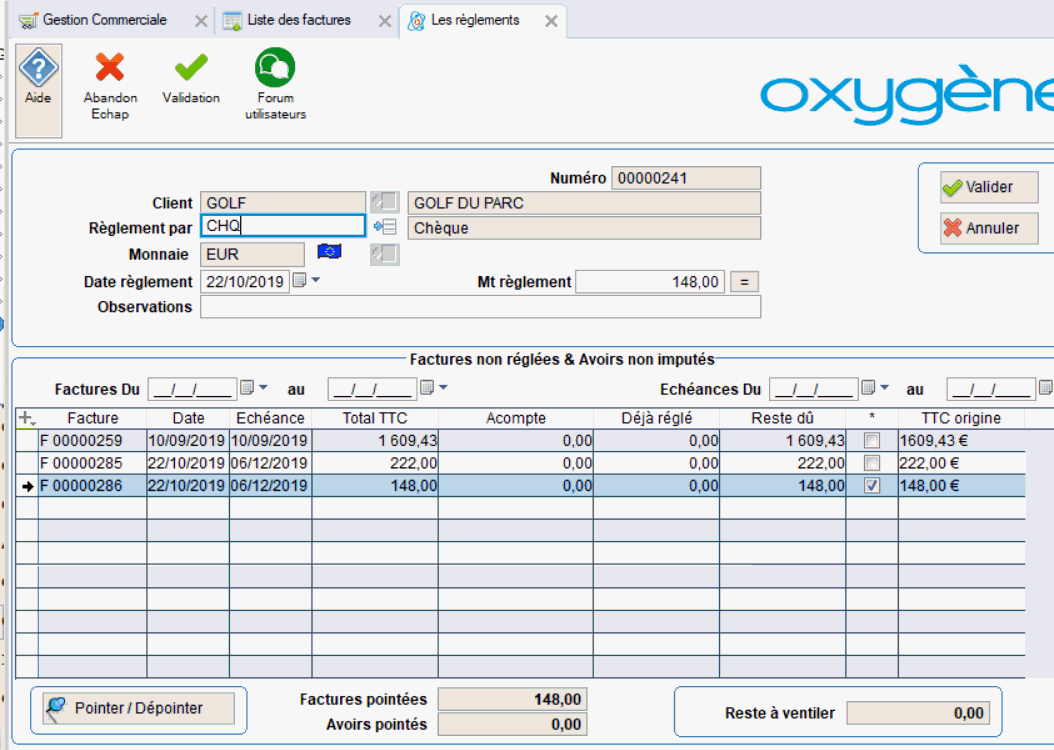
Le numéro interne du règlement s’incrémente automatiquement.
- Si vous n'avez pas demandé le règlement d'une facture, les données ne seront pas pré remplies.
Choisissez d’abord le client qui
vient de vous envoyer ce règlement par  .
.
La liste des factures non réglées ou partiellement réglées et des avoirs non imputés pour ce client s’affiche dès le choix du client.
- Indiquez ensuite le mode de règlement utilisé pour ce paiement par  .
.
- La date du jour s’affiche automatiquement par défaut comme date du règlement. Vous pouvez également la modifier si vous le souhaitez.
 Si vous utilisez l'application TPV Oxygène, vous êtes obligé de procéder
à des clôtures périodiques de la Gestion Commerciale. Dans ce cas, la
date d'un règlement ne peut pas être antérieure à la date de la dernière
clôture effectuée.
Si vous utilisez l'application TPV Oxygène, vous êtes obligé de procéder
à des clôtures périodiques de la Gestion Commerciale. Dans ce cas, la
date d'un règlement ne peut pas être antérieure à la date de la dernière
clôture effectuée.
Si vous n'utilisez pas le TPV Oxygène, les procédures de clôture en Gestion Commerciale sont tout de même possibles. Si vous les utilisez, le même principe s'applique : la clôture permet de "figer" une période, et vous ne pouvez pas choisir ici une date de règlement antérieure à la date de la dernière clôture.
- Saisissez alors le montant du règlement reçu dans la zone prévue à cet effet.
 Vous
pouvez également procéder autrement : sélectionnez les factures concernées
par le règlement que vous avez reçu, en les pointant une à une en cliquant
dans la case à cocher de la liste,et utilisez le bouton
Vous
pouvez également procéder autrement : sélectionnez les factures concernées
par le règlement que vous avez reçu, en les pointant une à une en cliquant
dans la case à cocher de la liste,et utilisez le bouton  pour calculer automatiquement
le montant de ce règlement. Le fait de cliquer sur
pour calculer automatiquement
le montant de ce règlement. Le fait de cliquer sur  reprend
automatiquement le montant non réglé des factures pointées.
reprend
automatiquement le montant non réglé des factures pointées.
- La case à cocher Encaissé permet d'indiquer que le règlement a été réellement encaissé. Cette option sera visible uniquement si l'option "Encours client selon encaissé" a été cochée dans les paramètres société, onglet "Options". Seuls les règlements considérés comme encaissés seront pris en compte dans le calcul de l'encours.
- Vous pouvez noter vos observations dans la zone de saisie prévue à cet effet. Par exemple un numéro de chèque, le nom de la banque, etc.
|
|
Les factures et avoirs qui ne sont pas validées définitivement et donc toujours modifiables n'apparaissent pas dans cette liste. Un règlement ne pourra être imputé que sur une facture ou un avoir validé définitivement. |
Remarque : lorsqu'il s'agit d'un règlement de type traite, la date d’échéance de l'effet client, retourné d’acceptation est saisissable et distincte de la date de saisie du règlement. Rappelons à toutes fins utiles qu’un effet client est enregistré en comptabilité (sauf si l’acceptation est tacite pour une LCR par exemple), quand il est retourné par le client, signé, c’est à dire accepté.
La date d’échéance de l’effet sera transférée en comptabilité.
Imputation du règlement
Sélectionnez la ou les factures sur lesquelles vous
souhaitez imputer le montant du paiement en les pointant avec  , ou en double-cliquant
dans la colonne *
, ou en double-cliquant
dans la colonne *  . Une fois
pointée, la case sur la ligne de la pièce est automatiquement cochée.
Ce bouton vous sert également à dépointer une pièce qui vient d’être pointée.
. Une fois
pointée, la case sur la ligne de la pièce est automatiquement cochée.
Ce bouton vous sert également à dépointer une pièce qui vient d’être pointée.
Si votre client a un nombre important de pièces à régler, vous pouvez utiliser les sélections par les dates ici :

Ces sélections permettent de filtrer la liste des pièces non réglées, soit selon leur date de pièce, soit selon leur date d'échéance.
En cas de pièces avec plus d'une échéance, seule la première date d'échéance est affichée dans la liste, et seule cette première date peut servir pour ce filtre.
Si vous avez pointé des factures ou des avoirs avant de sélectionner les pièces par date, votre filtre des dates peut faire disparaître de la sélection des pièces pointées, et cela peut prêter à confusion car dans ce cas vous ne verrez pas les pièces pointées au préalable si leur date n'est pas dans la sélection posée. Il faut donc faire attention de sélectionner par date avant de commencer à pointer les pièces.
Lorsque la ou les pièces sont pointées et que vous n’avez
pas saisi le montant de règlement, en cliquant sur  ,
ce montant est calculé : il est égal au cumul des montants à régler des
factures pointées. A tout moment vous pouvez actualiser ce montant si
vous changez la sélection des factures et avoirs pointées.
,
ce montant est calculé : il est égal au cumul des montants à régler des
factures pointées. A tout moment vous pouvez actualiser ce montant si
vous changez la sélection des factures et avoirs pointées.
Les totaux Factures pointées et Avoirs pointés vous indiquent le montant global des factures pointées et des avoirs.
Le montant du « Reste à ventiler » vous indique la différence entre le montant du règlement saisi ou calculé et le montant à régler des pièces pointées. Si ce reste à ventiler est non nul, c'est qu'il vous reste un montant à imputer, en pointant d’autres pièces.
Cas d'un règlement d'un montant supérieur au montant exigible
Dans ce cas, le montant du reste à ventiler est positif. Cela signifie que le règlement de votre client est plus élevé que le montant dû de la ou des pièces pointées. Soit parce que le client s'est trompé de montant, par exemple il a inversé 2 chiffres, soit parce que le règlement intègre un montant pour des factures futures.
A la validation, un message vous signale cet écart et vous propose deux possibilités :
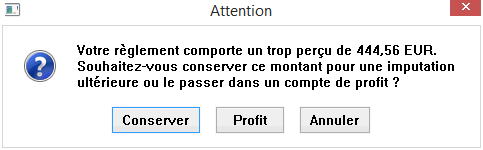
-
Conserver : l'écart
constaté est conservé dans le règlement créé, il pourra être imputé ultérieurement
à une ou plusieurs autres factures du client. Vous considérez que le montant
trop perçu sera utilisé pour régler une prochaine facture de votre client.
Dans ce cas
le statut du règlement créé est  .
.
Le règlement est enregistré comme ceci : le montant de l'écart trop perçu est dans la zone "reste à imputer", comme dans le cas d'un acompte. Exemple ci-dessous d'un règlement perçu de 170 euros, réglant une facture de 148 euros, le trop perçu est de 22 euros, que l'on pourra imputer à une prochaine facture de ce client. On pourra également le rembourser si ce client ne fait pas l'objet de nouvelle facture à l'avenir.

- Profit : L'écart est enregistré dans le règlement créé en tant que profit. Il ne sera pas imputable à une facture à venir. ce choix peut être pris par exemple si le montant de l'écart est faible.
le règlement est enregistré comme ceci : le montant de l'écart trop perçu est dans la zone "écart".Exemple ci-dessous d'un règlement perçu de 222,05 euros, trop perçu de 5 centimes.
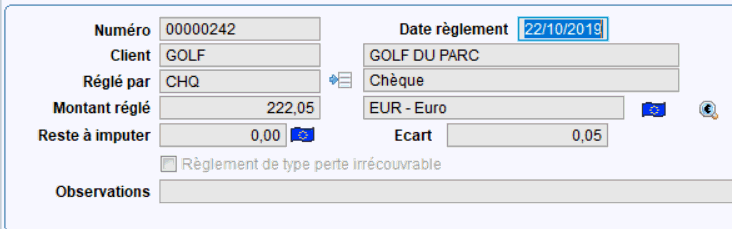
L'écriture en comptabilité du règlement contiendra une ligne avec le compte paramétré dans la liaison comptable "compte de profit", pour enregistrer le montant du profit.
Dans le cas où vous conservez le trop perçu pour un règlement futur, si ensuite vous n'avez pas de factures pour le client, vous pouvez décider de rembourser ce trop perçu à votre client.
Dans
ce cas vous pouvez enregistrer ce remboursement en utilisant le bouton
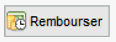 . Le
type de règlement sera alors modifié, le montant du trop perçu sera mis
à zéro, et le montant écart reprendra ce montant. Exemple de règlement
avec un trop perçu remboursé :
. Le
type de règlement sera alors modifié, le montant du trop perçu sera mis
à zéro, et le montant écart reprendra ce montant. Exemple de règlement
avec un trop perçu remboursé :
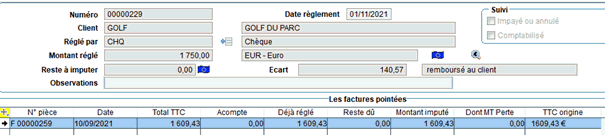
Dans cet exemple, le règlement est de 1750 euros, avec un trop perçu remboursé de 140,57 euros.
Cette fonction "rembourser" vous permet donc d'enregistrer le fait que vous avez remboursé à votre client un montant de règlement perçu en trop.
Lors du transfert en comptabilité d'un règlement avec un montant remboursé, vous avez 2 écritures de règlement qui sont générées : une du montant réglé, et une du montant remboursé.
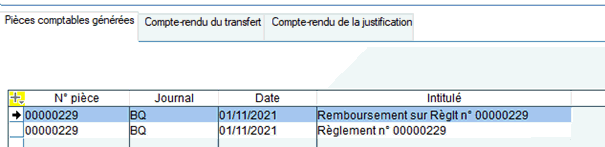
Exemple de l'écriture de règlement d'un montant de 1750 euros :
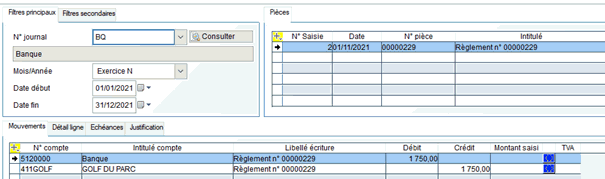
Exemple de l'écriture de remboursement pour le montant de 140,57 euros :
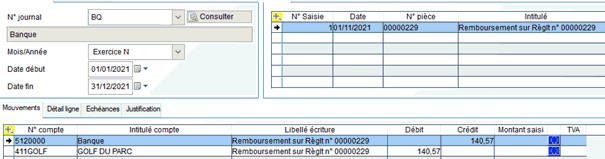
Cas du montant de règlement inférieur au montant exigible
Dans ce cas, le montant du « Reste à ventiler » est négatif. Cela signifie que le règlement n’a couvert qu’en partie, le montant exigible de la ou des pièces pointées.
A la validation,selon le montant de cet écart il y aura 2 messages différents :
1) Si le montant restant dû est inférieur au seuil pour perte irrécouvrable, défini dans les paramètres du dossier en bas à droite de l'onglet "options" :
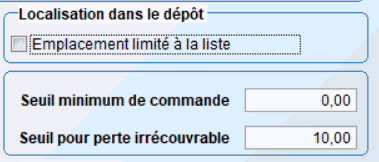
un message vous signale cet écart et vous propose deux possibilités :
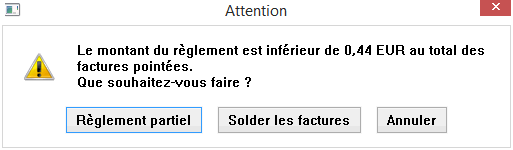
- Règlement partiel : la facture est réglée partiellement et comporte un reste dû égal à l’écart de règlement. Vous considérez que le restant dû fera l'objet d'un autre règlement à venir.
Dans le cas d’une imputation
de règlement sur plusieurs factures, les factures sont automatiquement
réglées dans l’ordre chronologique jusqu'à concurrence du montant du règlement.
La dernière facture pointée fera l’objet d’un règlement partiel et elle
apparaîtra dans le tableau de bord des factures à l'état jaune/bleu  ,
avec un reste dû.
,
avec un reste dû.
Le reste à régler apparaîtra
aussi dans le tableau de bord des échéances, l'échéance partiellement
réglée aura le drapeau de couleur vert / bleu
- Solder les factures : cette option vous permet de régler complètement la ou les factures même si le montant de règlement est insuffisant, car vous n’attendez pas d’autre règlement. Le montant manquant sera automatiquement ventilé en pertes. Ce cas est utilisé surtout pour des petits montants d'écart, par exemple quelques centimes que vous n'allez pas réclamer à votre client..
2) Si le montant restant dû est supérieur au seuil pour perte irrécouvrable le message est celui-ci :

Règlement partiel : même principe que celui du cas précédent. Vous considérez que le reste dû fera l'objet d'un règlement futur de votre client.
Passer en perte sur facture irrécouvrable : vous savez que votre client n'est pas en mesure de vous régler le reste dû, par exemple en cas de liquidation judiciaire de ce client.
Le montant restant dû est passé en perte irrécouvrable. Le règlement aura un drapeau rouge, le montant de la perte fera l'objet d'une écriture comptable de type opération diverse, sur le compte de perte irrécouvrable paramétré dans la liaison comptable et avec en contrepartie le compte du client.
La facture aura un montant de perte irrécouvrable enregistré, son drapeau sera de couleur rouge si le montant de la perte est égal au montant de la facture, et un drapeau bleu/rouge si le montant de la perte est inférieur au montant de la facture.
Un règlement avec une perte irrécouvrable ne pourra pas être passé en impayé, par contre il pourra être annulé par le procédé d'annulation de règlement.
Si vous annulez le règlement, le montant de la perte sera enlevé dans la ou les factures associées.
Lorsque vous avez enregistré une perte irrécouvrable pour une facture vous devez réimprimer cette facture car vous avez alors une mention en haut de la facture qui indique le montant passé en perte. Vous devez renvoyer la facture à votre client. En effet, la part de la TVA du montant non réglé ne peut pas être déclarée comme collectée pas le client.
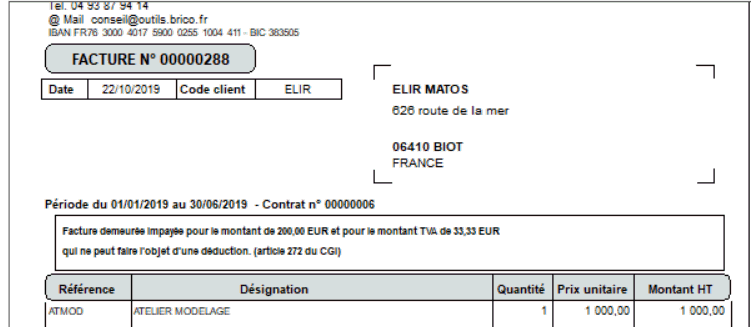
Exemple de règlement avec un montant de perte irrécouvrable de 200 : la facture a été réglée partiellement de 1000, et le solde dû de 200 ne sera jamais récupéré.
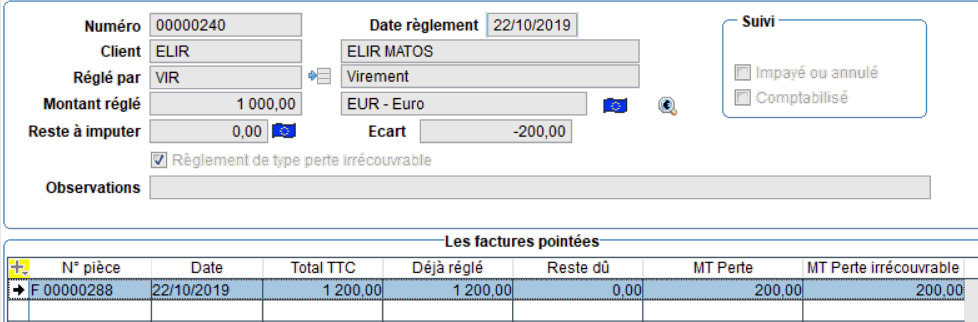
Exemple d'écriture en comptabilité :
Le transfert en comptabilité va générer 2 écritures si le montant de la perte est partiel par rapport au montant du règlement :
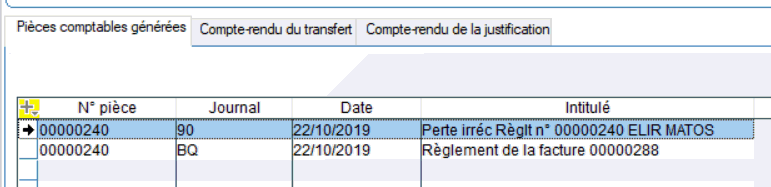
Par contre si le montant de la perte est égal au montant du règlement il n'y aura pas d'écriture de règlement, seule l'écriture de perte sera créée.
L'écriture de perte est intégrée dans le journal des opérations diverses, et elle impute le ou les comptes de TVA afin de diminuer les montants de TVA collectée.
Ces montants par TVA sont définis selon les taux de TVA de la ou des factures passées en perte, avec un prorata entre le montant de la perte, le montant total de chaque facture et le montant par TVA.

Cas d'un acompte
|
|
|
L’acompte est un règlement non imputé à une facture particulière. Il représente le versement d’une somme d'un client mais n’a pas comme objectif de régler une facture particulière. L’acompte est un règlement qui reste à imputer. |
Pour saisir un acompte, il suffit de créer un règlement et de ne pointer aucune facture. A la validation, un message vous signalera que le règlement saisi n’a pas été imputé et vous pourrez ainsi confirmer sa valeur en tant qu’acompte.
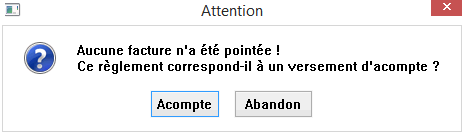
L’acompte apparaîtra dans le tableau de bord des règlements
comme un règlement non imputé avec un code couleur vert  .
.
Annulation d'un règlement
Cette fonction est à utiliser par exemple quand vous avez saisi un règlement avec des erreurs de montant, ou que vous avez pointé des factures qui ne sont pas les bonnes..
Pour passer un règlement en annulation, il suffit de
le sélectionner dans la liste et de cliquer sur  (ou par clic droit sur le règlement). Une confirmation est alors demandée
car le passage en impayé sera définitif. En effet on ne peut pas annuler
un règlement d'annulation. Cette opération n’est pas une suppression du
règlement mais elle génère automatiquement un règlement inverse en négatif..
(ou par clic droit sur le règlement). Une confirmation est alors demandée
car le passage en impayé sera définitif. En effet on ne peut pas annuler
un règlement d'annulation. Cette opération n’est pas une suppression du
règlement mais elle génère automatiquement un règlement inverse en négatif..
Si vous avez créé par erreur un règlement d'annulation, vous devez re créer le règlement initial. En effet cette annulation a remis les factures comme restant à régler.
Exemple de règlement annulé, avec son règlement d'annulation :
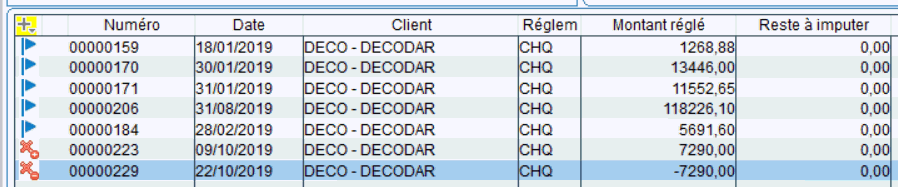
Traitement des impayés
Pour passer un règlement en impayé, il suffit de le
sélectionner dans la liste et de cliquer sur  (ou
par clic droit sur le règlement). Une confirmation est alors demandée
car le passage en impayé sera définitif. En effet on ne peut pas annuler
un règlement d'impayé Cette opération n’est pas une suppression du règlement
mais elle génère automatiquement un règlement inverse en négatif..
(ou
par clic droit sur le règlement). Une confirmation est alors demandée
car le passage en impayé sera définitif. En effet on ne peut pas annuler
un règlement d'impayé Cette opération n’est pas une suppression du règlement
mais elle génère automatiquement un règlement inverse en négatif..
Si vous avez créé par erreur un règlement d'impayé, vous devez re créer le règlement initial.
Cette fonction est à utiliser par exemple quand votre banque a rejeté l'encaissement d'un chèque, ou qu'un prélèvement n'a pas pu être effectué.
Le règlement est toujours présent dans la liste des règlements car il a bien eu lieu le jour de sa création mais il apparaît avec le code impayé toujours accompagné de la contrepartie qui l’annule.

Les retards de paiement (Gestion de la Loi de Modernisation de l'Economie)
 Ce
traitement n'est effectué que si l'option "Application de la la LME" a été activée au niveau de la fiche du client
(onglet Ventes) concerné par le règlement.
Ce
traitement n'est effectué que si l'option "Application de la la LME" a été activée au niveau de la fiche du client
(onglet Ventes) concerné par le règlement.
Lors de l'enregistrement d'un règlement, le logiciel va vérifier si il y a un retard de paiement (comparaison de la date du règlements avec la date d'échéance de la ou les pièces réglées). Si un retard est détecté, le logiciel calcule le montant des intérêts de retard et les frais de recouvrement, suivant le paramétrage effectué au niveau des paramètres généraux du dossier, dans l'onglet Docs
Si le montants des intérêts calculé est supérieur au seuil paramétré au niveau des paramètres du dossier, un message avertissant qu'un retard de paiement a été décelé, et proposant d'éditer une lettre pour votre client est affiché :

En répondant dans l'affirmative à ce message, une lettre est imprimée, que vous pourrez transmettre à votre client :
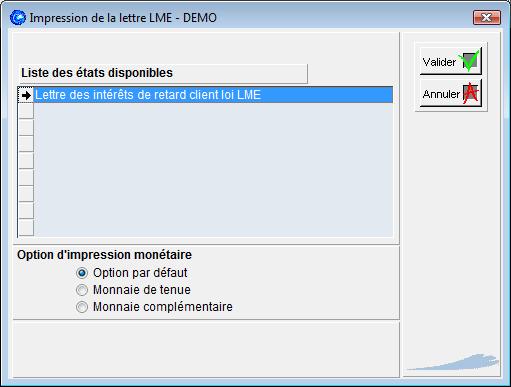
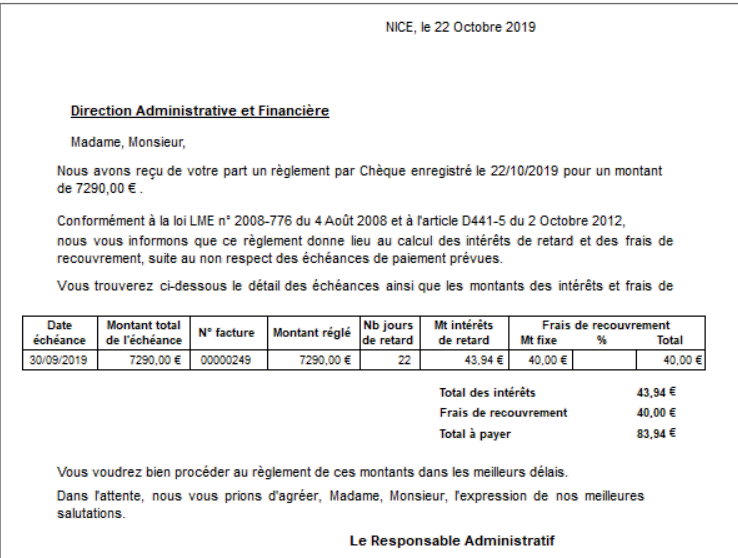
Pour plus d'information sur le calcul de ces intérêts de retard, veuillez vous reporter à la rubrique Paramétrage de la loi LME (Paramètres généraux du dossier)
A tout moment vous pouvez relancer l'impression de cette lettre avec
le bouton en bas de la liste des règlements 
Le bouton  permet d'éditer la liste des règlements avec des retards de paiement.
Par exemple vous pouvez lister tous les retards de paiement d'un client,
afin de lui signaler les frais que cela représente même si vous ne les
lui avez pas demandé par les lettres de retard.
permet d'éditer la liste des règlements avec des retards de paiement.
Par exemple vous pouvez lister tous les retards de paiement d'un client,
afin de lui signaler les frais que cela représente même si vous ne les
lui avez pas demandé par les lettres de retard.
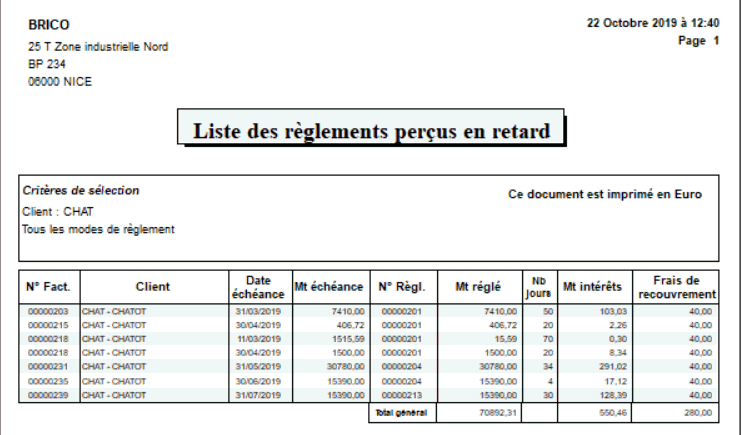
 Les écritures en comptabilité concernant la récupération de ces intérêts
de retard devront être saisies manuellement. Ce procédé de réclamation
de frais en cas de retard de règlement ne doit pas donner lieu à l'établissement
d'une facture, se référer à la législation afin de savoir le détail des
opérations à réaliser une fois les montants de frais réceptionnés..
Les écritures en comptabilité concernant la récupération de ces intérêts
de retard devront être saisies manuellement. Ce procédé de réclamation
de frais en cas de retard de règlement ne doit pas donner lieu à l'établissement
d'une facture, se référer à la législation afin de savoir le détail des
opérations à réaliser une fois les montants de frais réceptionnés..



